Różne aplikacje obsługujące OS X zmieniają kolor elementów takich jak tekst, adnotacje i inne znaczniki lub rysowane obiekty. Na przykład w Pages lub TextEdit można podświetlić sekcję tekstu, a następnie ustawić kolor tego tekstu za pomocą pola koloru na pasku narzędzi.
Ta opcja nie jest rzadkością, ale chociaż niektóre programy oferują mały wybór kolorów do wyboru lub mają własne ustawienia ustawień kolorów, te, które używają podstawowych technologii Apple, mogą dać ci dostęp do panelu kolorów OS X. Panel ten oferuje wiele opcji wyszukiwania kolorów, z których chcesz korzystać, w tym koło kolorów, suwaki RGB, wybrane palety kolorów, a nawet popularne kolory kredek lub inne próbki.
Inną godną uwagi opcją dla panelu kolorów jest narzędzie spyglass, które po kliknięciu pozwoli ci pobrać próbkę koloru z ekranu i odtworzyć go w panelu kolorów, ułatwiając dopasowywanie kolorów między projektami i obiektami, z którymi pracujesz.
Kiedy masz kolor, którego chcesz użyć, możesz przeciągnąć go z sekcji podglądu (u góry okna panelu obok lunety) do kafelka w szufladzie ulubionych w dolnej części okna. Po zapisaniu ten kolor będzie teraz dostępny w panelu z dowolnej aplikacji, która go obsługuje. Możesz także przeciągnąć poszczególne kolory z ustawień wstępnych do szuflady ulubionych, bez konieczności korzystania z pola podglądu.

Podczas zapisywania ulubionych kolorów może być kuszące przypadkowe wykorzystanie dostępnych płytek w szufladzie ulubionych; może to jednak stać się kłopotliwym bałaganem, ponieważ rośnie liczba ulubionych. Aby temu zaradzić, możesz rozszerzyć szufladę, przeciągając kropkę u dołu palety w górę lub w dół, a także zwiększając rozmiar palety w poziomie (maksymalna liczba płytek to 300 w siatce 30x10). Dzięki większej siatce ulubionych możesz przeciągnąć swoje ulubione kolory i ułożyć je w bardziej użyteczny sposób.
Poza potencjalnymi problemami organizacyjnymi, jednym z problemów z szufladą ulubionych jest możliwość usuwania ulubionych. Apple nie zapewnia intuicyjnego sposobu, aby to zrobić. Nie ma menu kontekstowego dla szuflady ulubionych, więc kliknięcie prawym przyciskiem myszy kolorów nie pokazuje żadnych ukrytych opcji i nie ma możliwości wybrania i usunięcia koloru, ponieważ kliknięcie lub dwukrotne kliknięcie spowoduje załadowanie tylko tych ustawień, które reprezentują ten kolor.
Chociaż nie jest to podejście najbardziej intuicyjne, jeśli chcesz nieco posprzątać szufladę ulubionych, możesz usunąć poszczególne kafelki, przeciągając czysty biały kolor na kafelek, który chcesz usunąć. Można to zrobić, przeciągając biały kolor z pola podglądu panelu lub przeciągając sąsiednią białą ulubioną płytkę do płytki, którą chcesz usunąć.
W niektórych przypadkach możesz mieć całą ulubioną szufladę wypełnioną losowymi kolorami, które możesz całkowicie usunąć, a zarządzanie nimi po jednej płytce może być uciążliwe. W takich przypadkach zamiast przeciągania białych kolorów do każdego pola można usunąć plik ustawień dla ustawień kolorów z biblioteki użytkownika. Aby to zrobić, przejdź do biblioteki użytkownika (w systemie OS X Lion możesz dostać się do biblioteki, przytrzymując przycisk Opcja i wybierając opcję Biblioteka z menu Przejdź). Następnie przejdź do folderu Kolory i usuń plik o nazwie "NSColorPanelSwatches.plist", a następnie zamknij i ponownie załaduj panel kolorów.


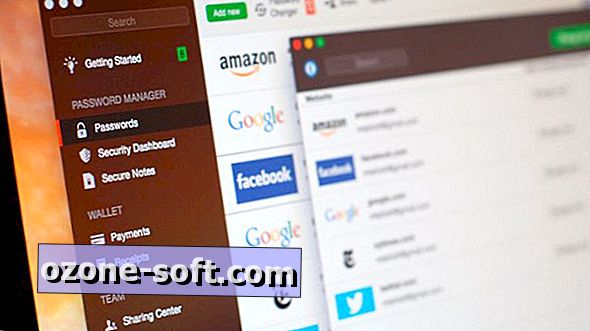








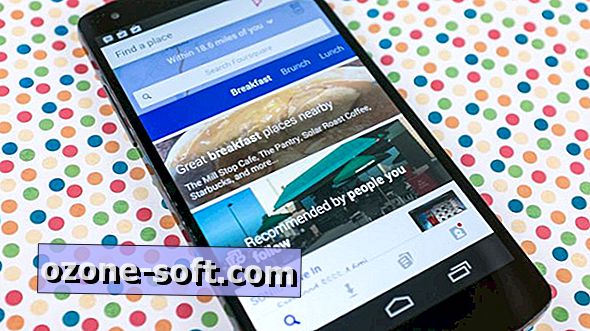

Zostaw Swój Komentarz